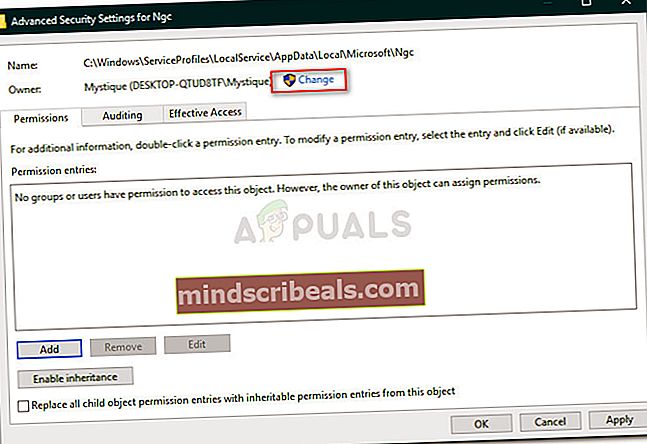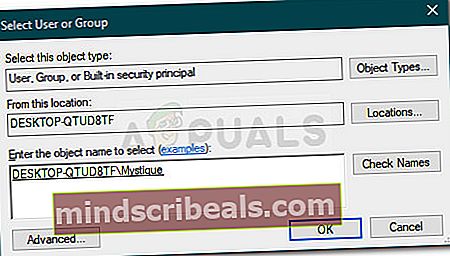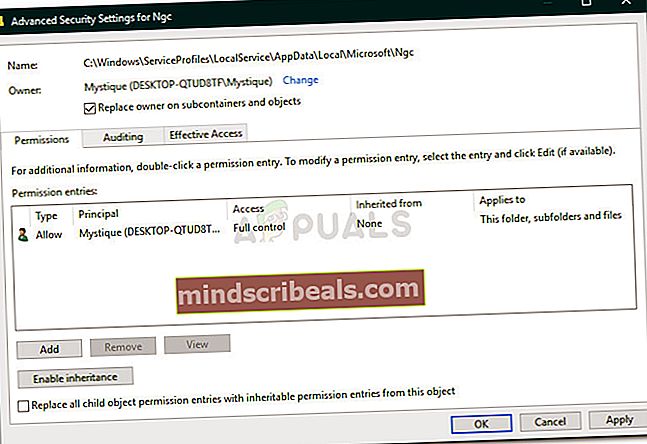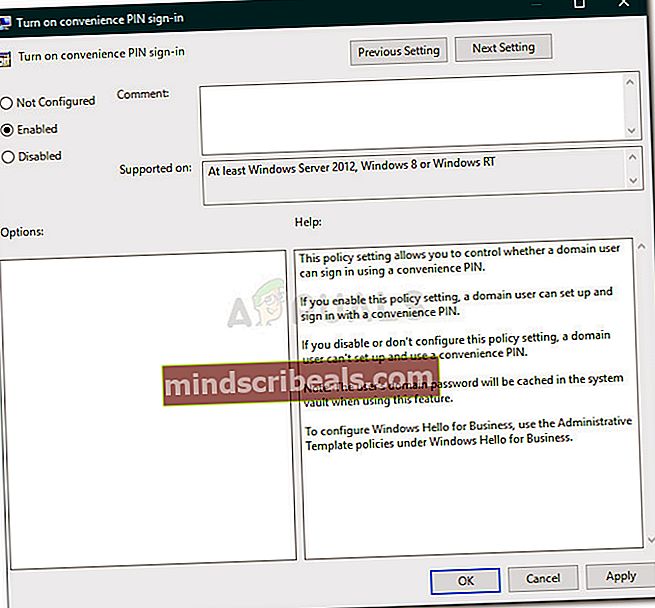Popravek: prišlo je do napake 0x80090016 v sistemu Windows 10
Sporočilo o napaki „Nekaj je šlo narobe’, Skupaj s kodo napake se prikaže 0x80090016, ko Windows ne more nastaviti kode PIN za vašo napravo. To je običajno posledica poškodbe mape Ngc, ki se nahaja v sistemskem nosilcu. Mnogi od nas že vrsto let uporabljajo geslo za prijavo v naš sistem, ker pa se lahko prijavite z Microsoftovim računom v sistemu Windows 10, je lahko uporaba PIN-a nad geslom veliko bolj varna in boljša.

Uporaba kode PIN je varnejša, ker je koda dodeljena samo določeni napravi, drugi pa ne morejo dostopati do vašega Microsoftovega računa, če dobijo kodo PIN. Med nastavitvijo kode PIN pa se lahko soočite z nekaterimi težavami, kot je koda napake 0x80090016. Težavo lahko preprosto izognete z uporabo nekaj preprostih rešitev.
Kaj povzroča napako 'Something Wro Wrong' 0x80090016 v sistemu Windows 10?
No, zdi se, da te posebne kode napake ne povzroča veliko dejavnikov, temveč je omejena na naslednje elemente -
- Poškodba mape Ngc: V večini primerov se sporočilo o napaki pojavi, ko je vsebina mape Ngc v vašem sistemu poškodovana. Ta mapa je odgovorna za hrambo datotek, ki so odgovorne za zaščito vašega sistema.
- Prošnje tretjih oseb: Drug potencialni dejavnik, ki lahko privede do pojava sporočila o napaki, so aplikacije drugih proizvajalcev. Običajno zahtevo motijo procesi v ozadju, zaradi katerih Windows ne nastavi PIN za vas.
Preden nadaljujete z rešitvami, se prepričajte, da uporabljate skrbniški račun. Prva rešitev bo zahtevala skrbniške pravice, saj boste dostopali do imenika, nad katerim nimajo pravic niti skrbniški računi.
1. rešitev: Brisanje vsebine mape Ngc
Ker je poškodba mape Ngc najverjetnejši vzrok težave, jo boste morali odpraviti tako, da izbrišete vsebino mape. To bo najverjetneje odpravilo vašo težavo in PIN boste lahko uspešno nastavili. To storite tako:
- Odprite Windows Explorer in se pomaknite do naslednjega imenika:
C: \ Windows \ ServiceProfiles \ LocalService \ AppData \ Local \ Microsoft \
- Če ne vidite Podatki aplikacije mapo, boste morali s klikom na omogočiti skrite mape mapa in nato izberiteSpremenite mapo in možnosti iskanja’. Preklopite na Pogled in se prepričajte,Pokaži skrite datoteke, mape in pogoneMožnost je označena. Zadel Prijavite se in nato kliknite v redu.
- Brez prevzema lastništva ne boste mogli dostopati do mape Ngc.
- Če želite prevzeti lastništvo, z desno miškino tipko kliknite mapo in kliknite Lastnosti.
- Preklopite na Varnost zavihek in kliknite Napredno.
- Kliknite Sprememba pred Lastnik.
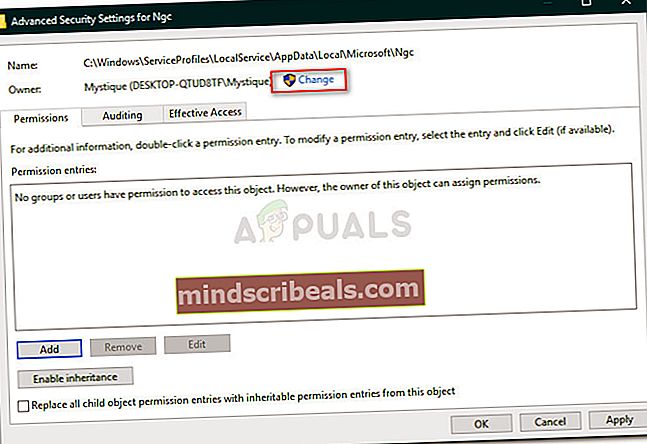
- Vnesite uporabniško ime računa, ki ga trenutno uporabljate.
- Nato kliknite Preverite imena in nato pritisnite OK.
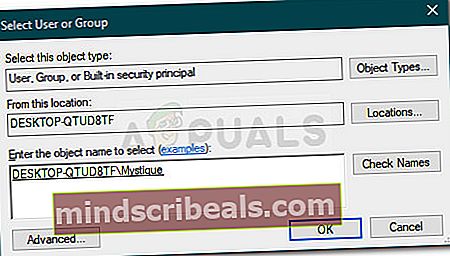
- Prepričajte se, daZamenjajte lastnika na podkontejnerjih in predmetihPolje je označeno.
- Kliknite Prijavite se in nato zadel v redu.
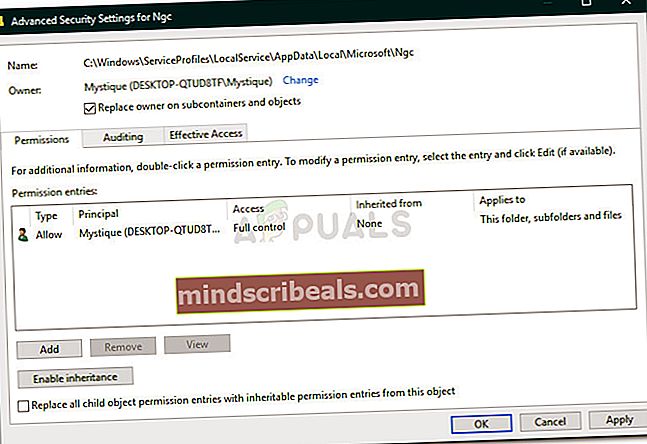
- Odprite mapo Ngc in izbrišite vso vsebino mape.
- Poskusite znova dodati kodo PIN.
Rešitev 2: Uporaba pravilnika lokalne skupine
V nekaterih primerih se prikaže sporočilo o napaki, ker so pravilniki sistema Windows konfigurirani za onemogočanje prijave s PIN. V takem primeru boste morali omogočiti pravilnik in nato poskusiti dodati kodo PIN. To storite tako:
- Pritisnite Tipka Windows + R. odpreti Teči.
- Vtipkaj 'gpedit.mscIn pritisnite Enter.
- Pomaknite se do naslednjega imenika:
Računalniška konfiguracija> Skrbniške predloge> Sistem> Prijava
- PoiščiteVklopite prijavo s PINIn dvokliknite, da ga uredite.
- Nastavite na Omogočeno in nato kliknite Prijavite se in v redu.
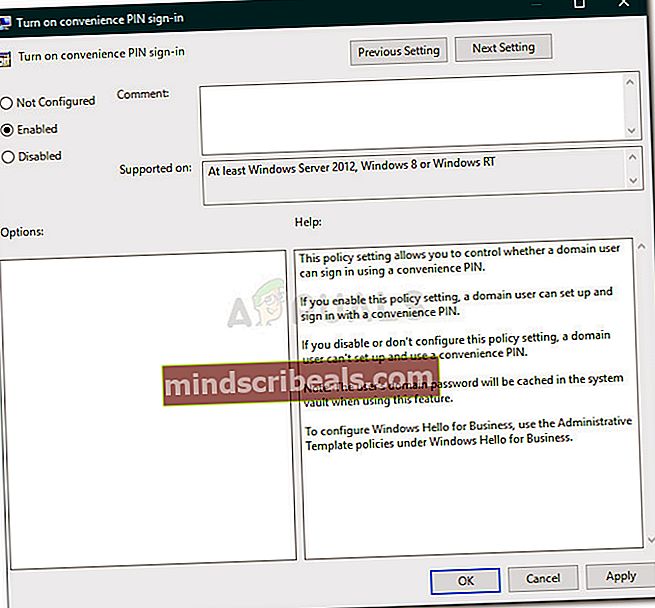
- Znova zaženite sistem, da bo začel veljati.